怎样在word文档中显示标尺
1、首先要在电脑上下载安装好Word,记得利用激活工具进行激活哟,这样就能保证Word中各项功能的正常使用了,之后将其放置在桌面上,进行下一步操作啦;

2、 既然要在Word文档中显示标尺,那么要做的就是在桌面上单击鼠标右键,新建一个Word文档呀,当然也可以选一个自己事先找好的文档哟;

3、 鼠标双击打开桌面上的Word文档,在新建页面最上方有各种不同类型的选项的菜单栏,各菜单栏下划分有不同的功能,这里我们就点击“视图”哦;

4、在“视图“下的功能区分为“标尺”,“网格线”,“导航窗格”等三种不同的功能,那么我们在“显示“对应的窗格里找到“标尺”,将其对应的方格勾选上就可以啦。
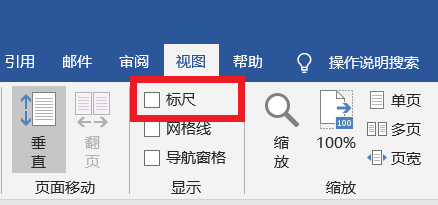
1、1.在电脑上下载安装好Word,利用激活工具完成激活;
2.在桌面上新建一个Word文档或者选一个自己事先找好的文档;
3.打开桌面上的Word文档,在页面最上方点击“视图”;
4.在“视图“下的功能区下“显示“所对应的窗格里找到“标尺”,将其对应的方格勾选上即可。
声明:本网站引用、摘录或转载内容仅供网站访问者交流或参考,不代表本站立场,如存在版权或非法内容,请联系站长删除,联系邮箱:site.kefu@qq.com。
阅读量:57
阅读量:177
阅读量:66
阅读量:22
阅读量:97